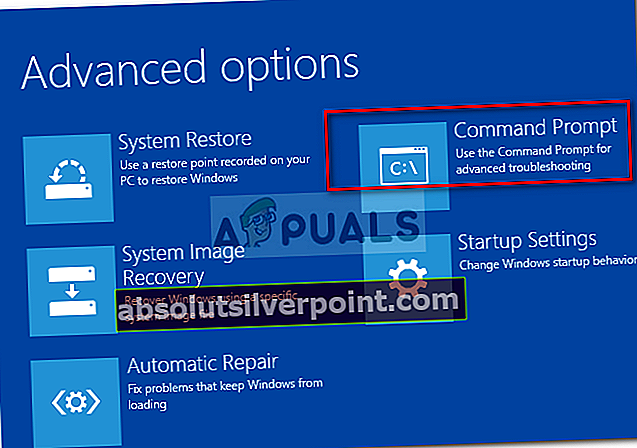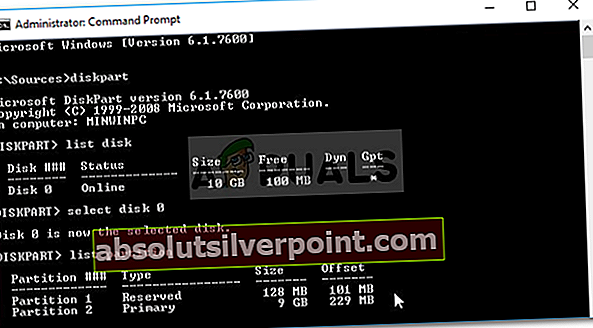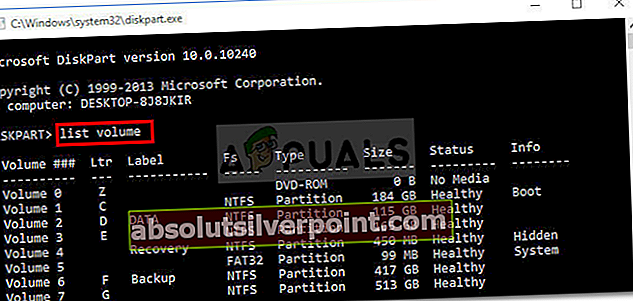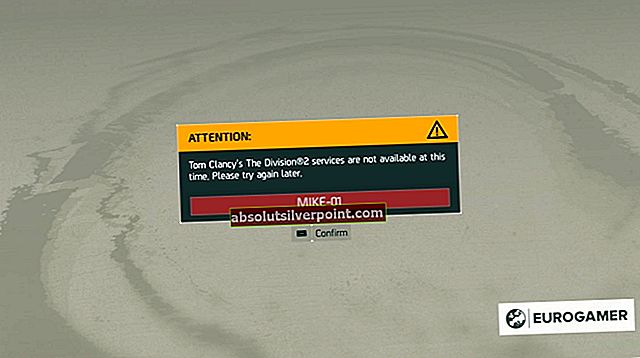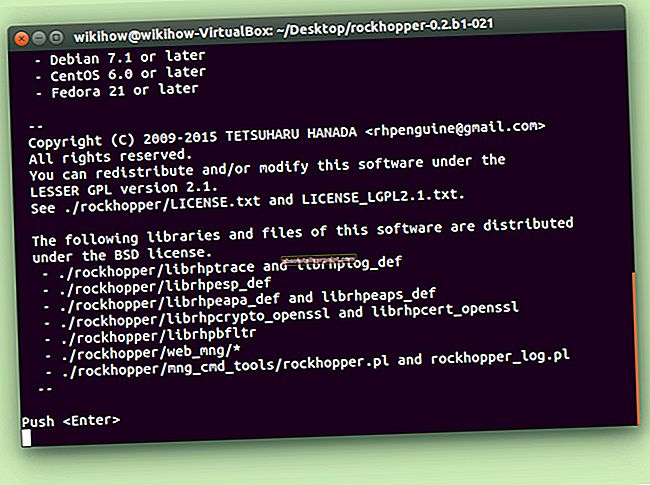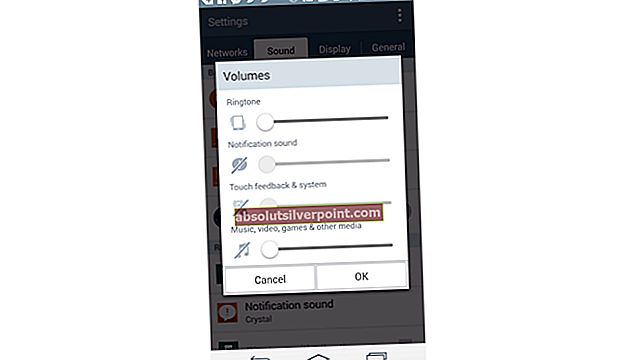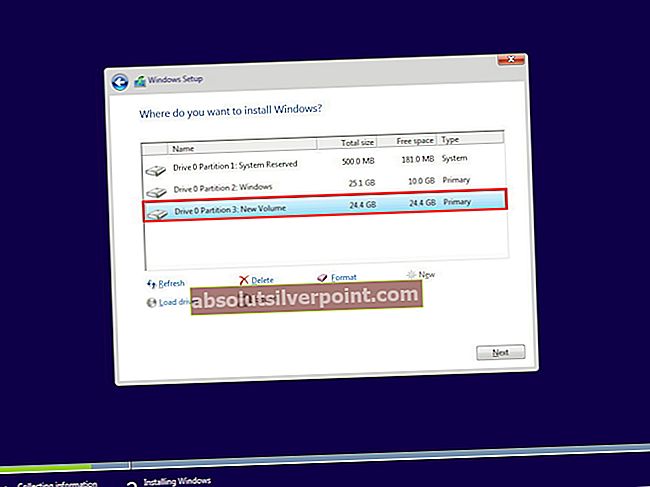Chyba „Prvok sa nenašiel„Je často spôsobený neaktívnym oddielom systému alebo ak oddielu EFI nie je priradené písmeno. Táto chyba sa vyskytuje, keď používatelia používajú ‚bootrec / fixboot‘Príkaz v príkazovom riadku. Tento príkaz sa používa na opravu spustenia systému Windows, kedykoľvek nefunguje správne. Tento problém sa môže ukázať ako veľmi kritický, pretože nebudete môcť používať počítač, pokiaľ neopravíte bootovanie systému, ktoré je možné vykonať pomocou príkazu bootrec.

Nemusíte sa však obávať, pretože tento problém má niekoľko riešení, ktoré ho ľahko vyriešia. Ak ste sa s týmto problémom stretli už dosť dlho, tento článok vám pomôže pri jeho trvalom riešení. Ale predtým, ako sa do toho pustíme, pozrime sa na príčiny chyby.
Čo spôsobuje „Element sa nenašiel„Chyba v systéme Windows 10?
Ako sme už spomenuli vyššie, k tejto chybe dochádza pri pokuse o opravu bootovacieho systému Windows. Je to často spôsobené nasledujúcimi faktormi -
- Neaktívny systémový oddiel. Ak váš systémový oddiel nie je nastavený na aktívny, môže to spôsobiť problém.
- Oddielu EFI nebolo priradené žiadne písmeno jednotky. Keď prevádzate MBR na GPT, bootovacie súbory sa ukladajú do oddielu EFI. Ak však oddielu EFI nie je priradené písmeno jednotky, spôsobí to chybu.
- Poškodené BCD alebo MBR. Chyba sa vyskytne aj vtedy, ak sú poškodené alebo poškodené súbory BCD alebo MBR.
Teraz, aby ste sa chyby zbavili, môžete postupovať podľa riešení uvedených nižšie. Pamätajte, že tieto riešenia budú vyžadovať bootovateľnú jednotku USB / DVD alebo CD so systémom Windows, preto sa uistite, že ich máte kryté.
Riešenie 1: Nastavte systémový oddiel na aktívny
Dôvodom pre vyskakovacie okno s chybou je najčastejšie neaktívny systémový oddiel. V takom prípade budete musieť otvoriť nástroj DiskPart v priečinku Windows Recovery Environment a aktivujte systémový oddiel. Postup:
- Vložte svoj Bootovacia jednotka systému Windows a nabootuj z toho.
- Keď Inštalácia systému Windows Zobrazí sa okno, vyberte „Opravte počítač’.
- Vyberte „Riešenie problémov‘A potom choďte na Pokročilé nastavenia.
- Vyberte „Príkazový riadok’.
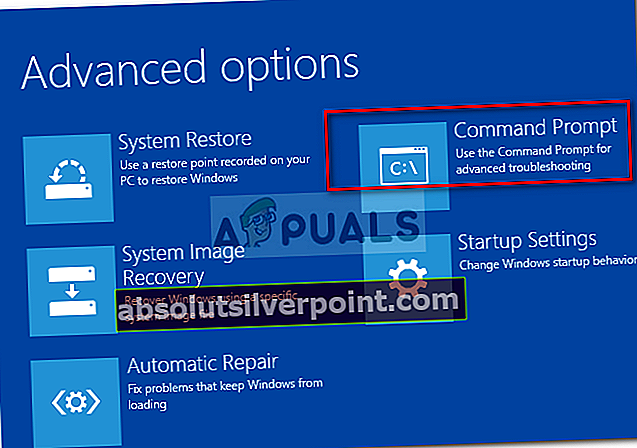
- Po načítaní príkazového riadku zadajte „diskpart‘A potom stlačte kláves Enter.
- Potom zadajte nasledujúci príkaz jeden po druhom:
- Najskôr zadajte „zoznam disku’.
- Potom zadajte „Vyberte DISK X‘Kde X je disk s problémami so zavedením.
- Zadajte „zoznam oddielov’.
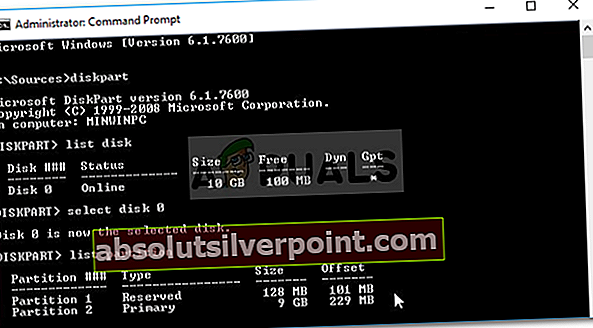
- Teraz musíte vybrať systémový oddiel, ktorý má zvyčajne veľkosť okolo 100 MB, aby ste mohli urobiť tento typ ‘vyberte oddiel x‘, Kde X je písmeno systémového oddielu.
- Nakoniec zadajte „aktívny‘Aktivovať oddiel.
- Ukončite obslužný program diskpart zadaním príkazu „východ’.
Po aktivácii systémového oddielu skúste znova spustiť príkazy bootrec. Ak vám hovorí, že nemáte inštaláciu systému Windows, jednoducho ukončite príkazový riadok a spustite opravu pri spustení.
Riešenie 2: Priradenie písmena jednotky k oddielu EFI
Ak ste previedli MBR na GPT, bootovacie súbory sa automaticky ukladajú do oddielu EFI. Ak teraz oddielu EFI nie je priradené písmeno jednotky, spôsobí to chybu „Element sa nenašiel“. Ak to chcete opraviť, budete musieť oddielu EFI priradiť písmeno jednotky. Toto riešenie použite, iba ak máte disk GPT. Postup:
- Otvorte Diskpart nástroj, ako je uvedené v riešení 1.
- Po načítaní pomocného programu diskpart zadajte „zoznam zväzok’.
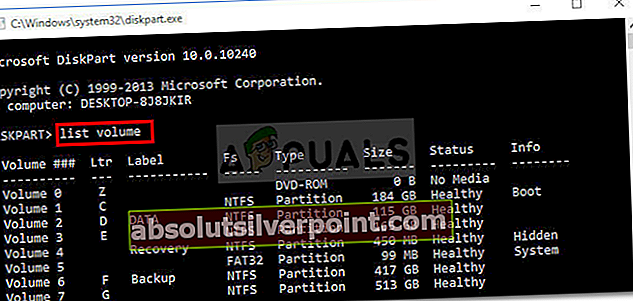
- Potom vyberte oddiel EFI pomocou ‘vyberte hlasitosť X„Príkaz, kde X predstavuje oddiel EFI, ktorý je naformátovaný pomocou systému FAT32, nie NTFS.
- Teraz mu musíte prideliť písmeno. Zadajte „priraď písmeno = B‘, Kde B je písmeno pridelené oddielu EFI.
- Ukončite obslužný program diskpart zadaním ‘východ‘A potom reštartujte systém.
Riešenie 3: Opravte BCD
Posledným riešením, ktoré môžete použiť na opravu chyby, by bola oprava súboru Boot Configuration Data (BCD). Uistite sa, že máte zavádzaciu jednotku systému Windows. Postup:
- Prístup k príkazový riadok ako je ukázané v roztoku 1.
- Po otvorení príkazového riadku zadajte „cd / d b: \ EFI \ Microsoft \' kde b: je písmeno jednotky zavádzacej jednotky (zmeňte ju, ak je iná).
- Zadajte „bootrec / fixboot‘A stlačte kláves Enter.
- Potom zadajte „ren BCD BCD.bak“A stlačením klávesu Enter súbor BCD premenujete.
- Nakoniec zadajte „bcdboot c: \ Windows / l sk-us / s b: / f VŠETKY“. Vymeňte písmeno b: aj tu podľa písmena bootovacej jednotky.

- Reštartujte systém.